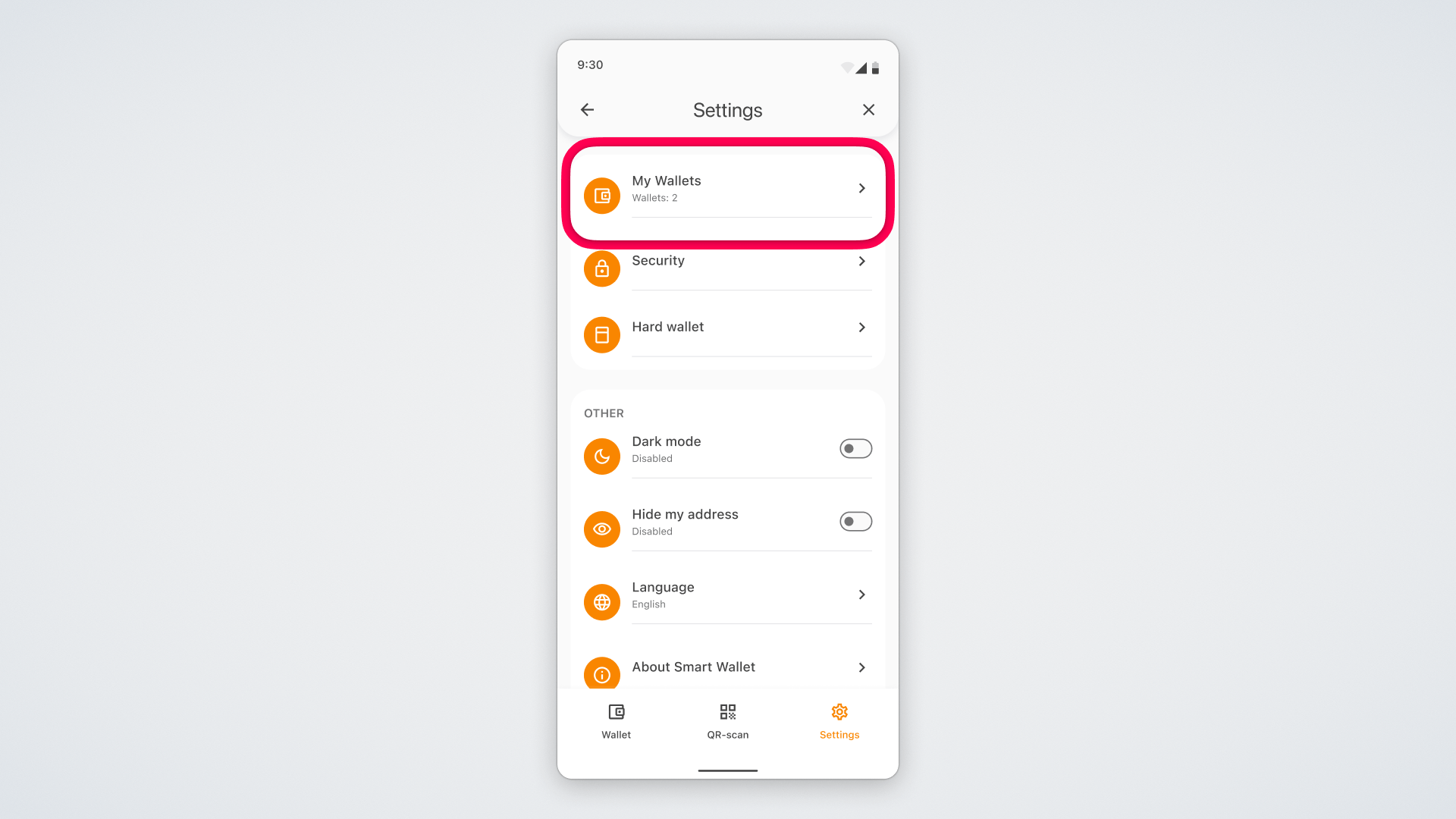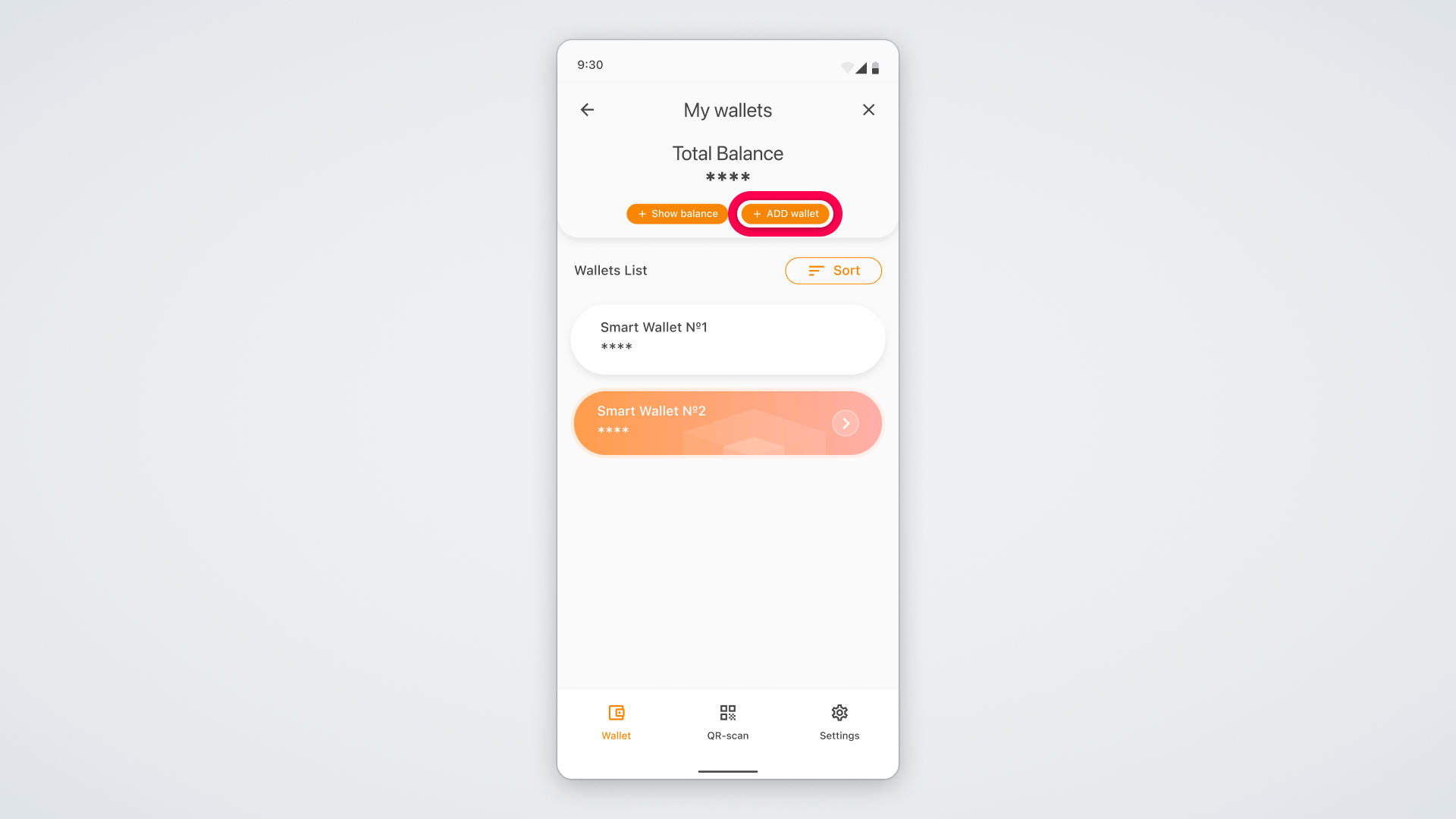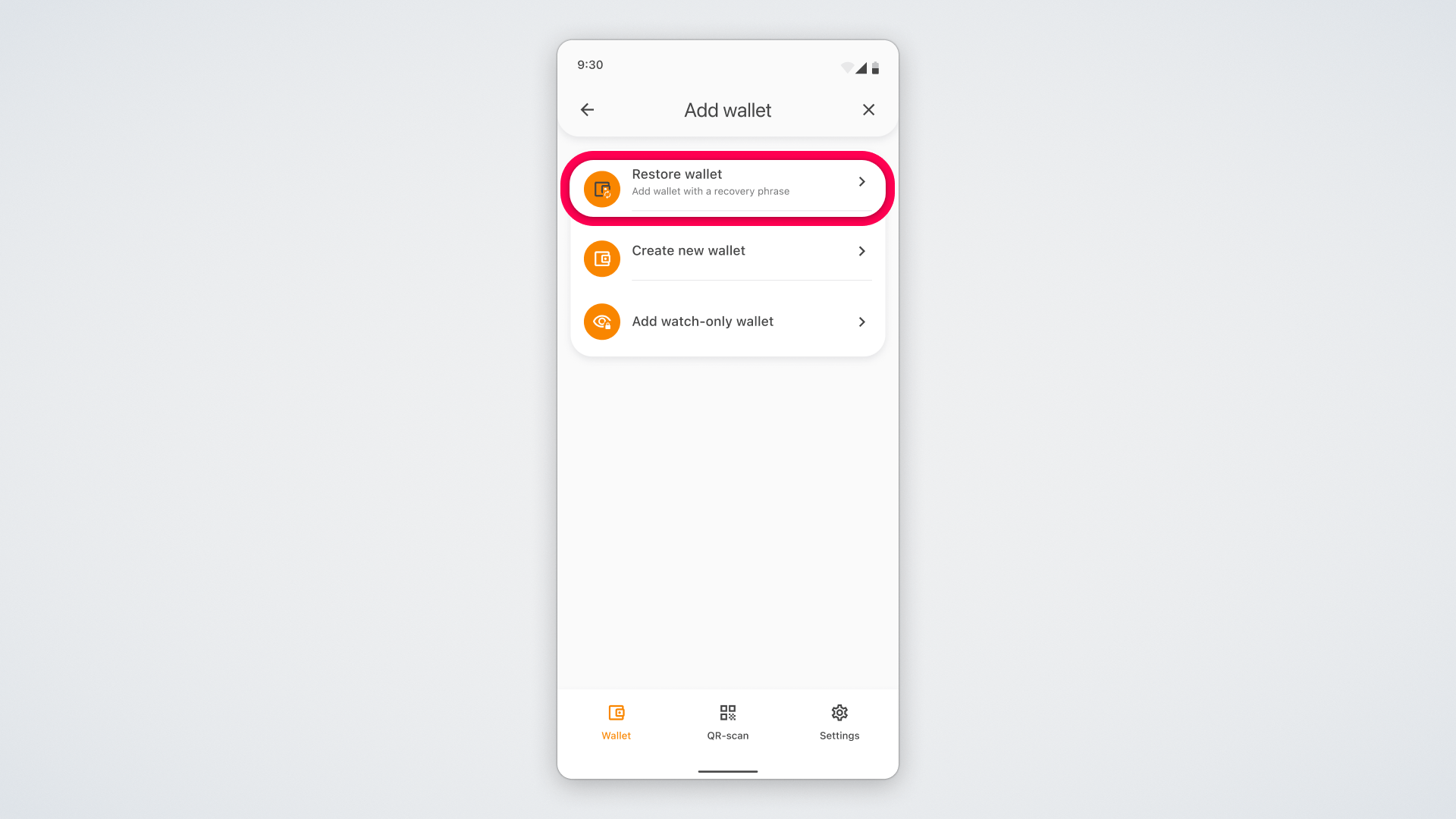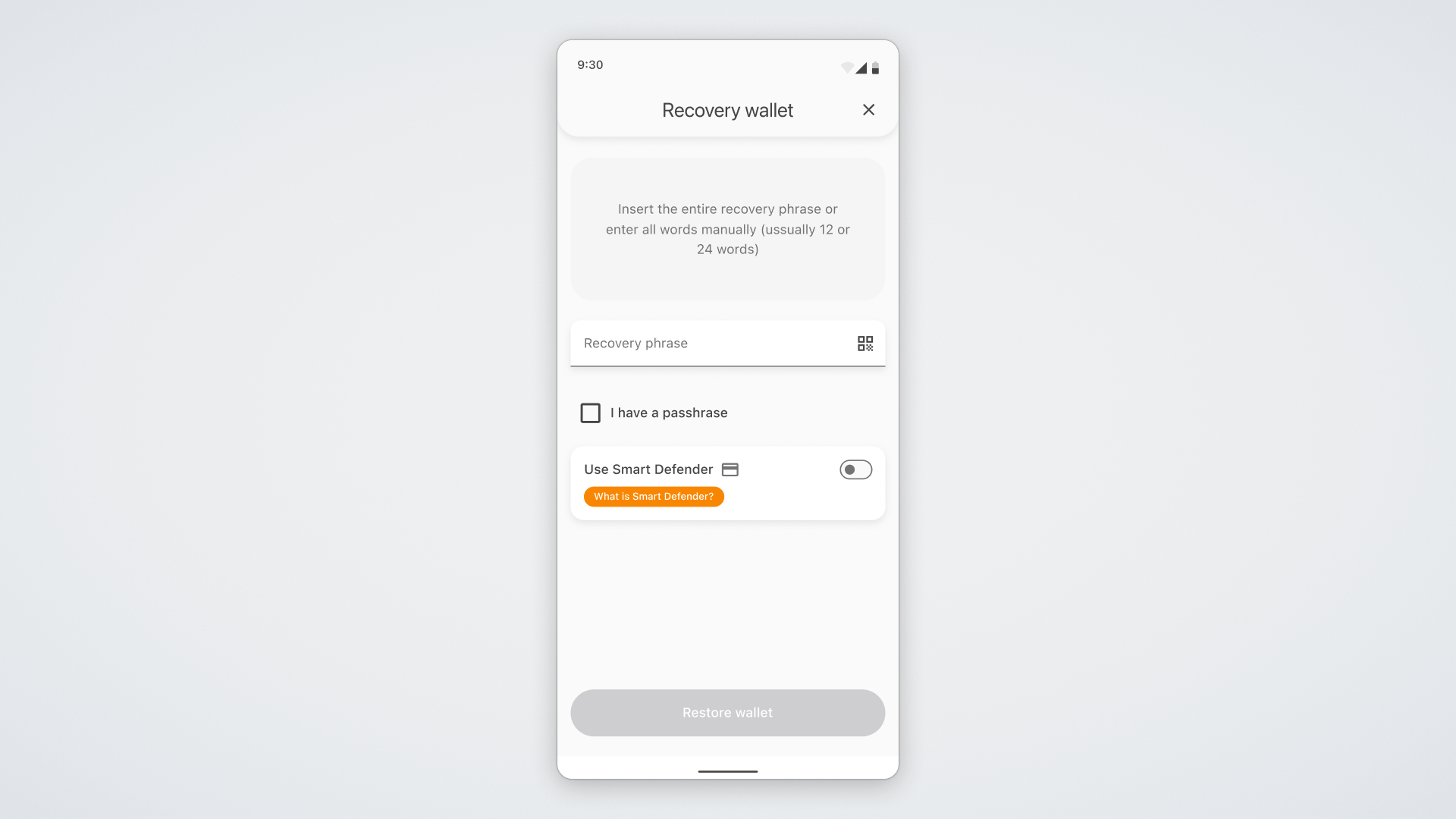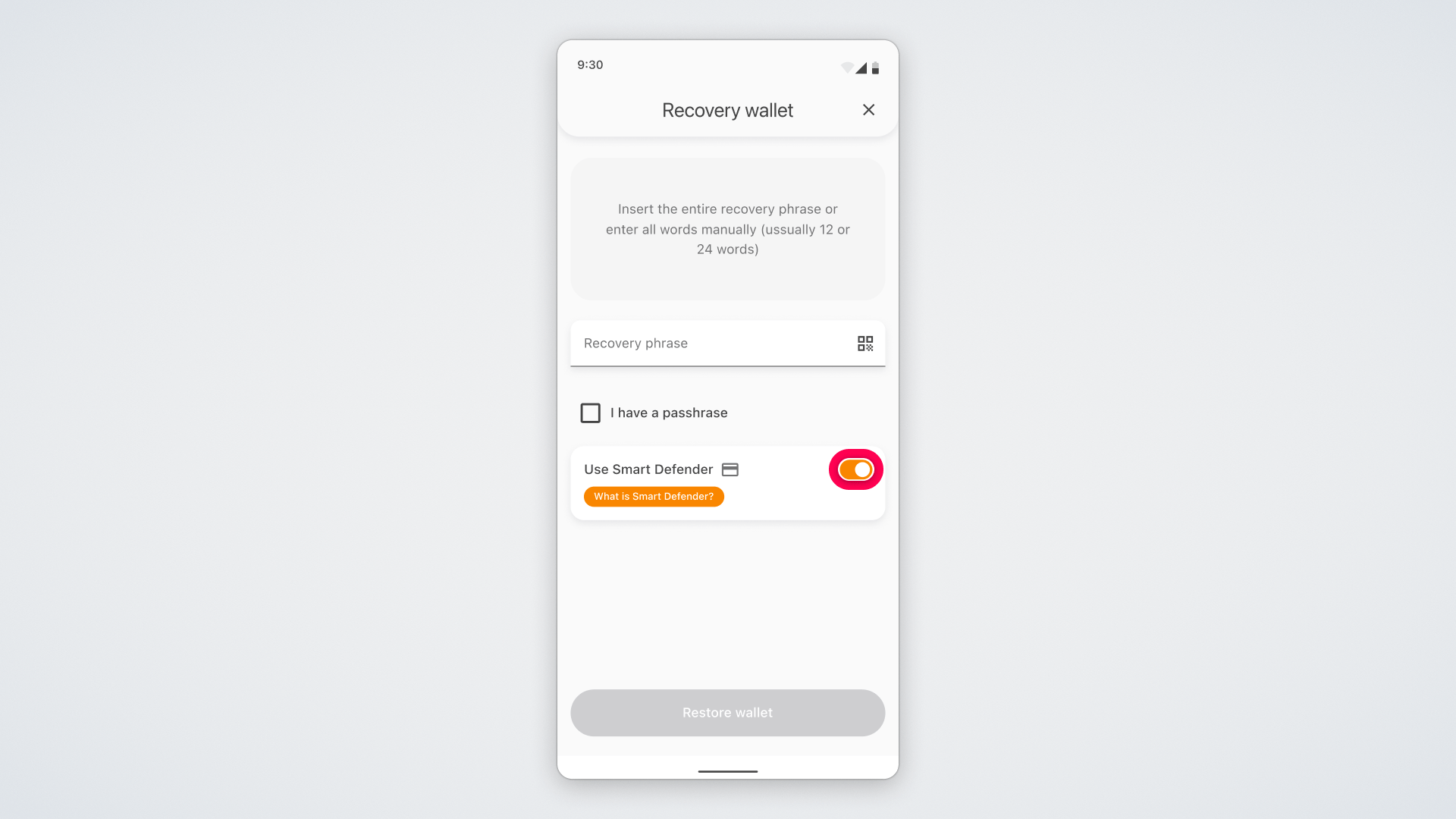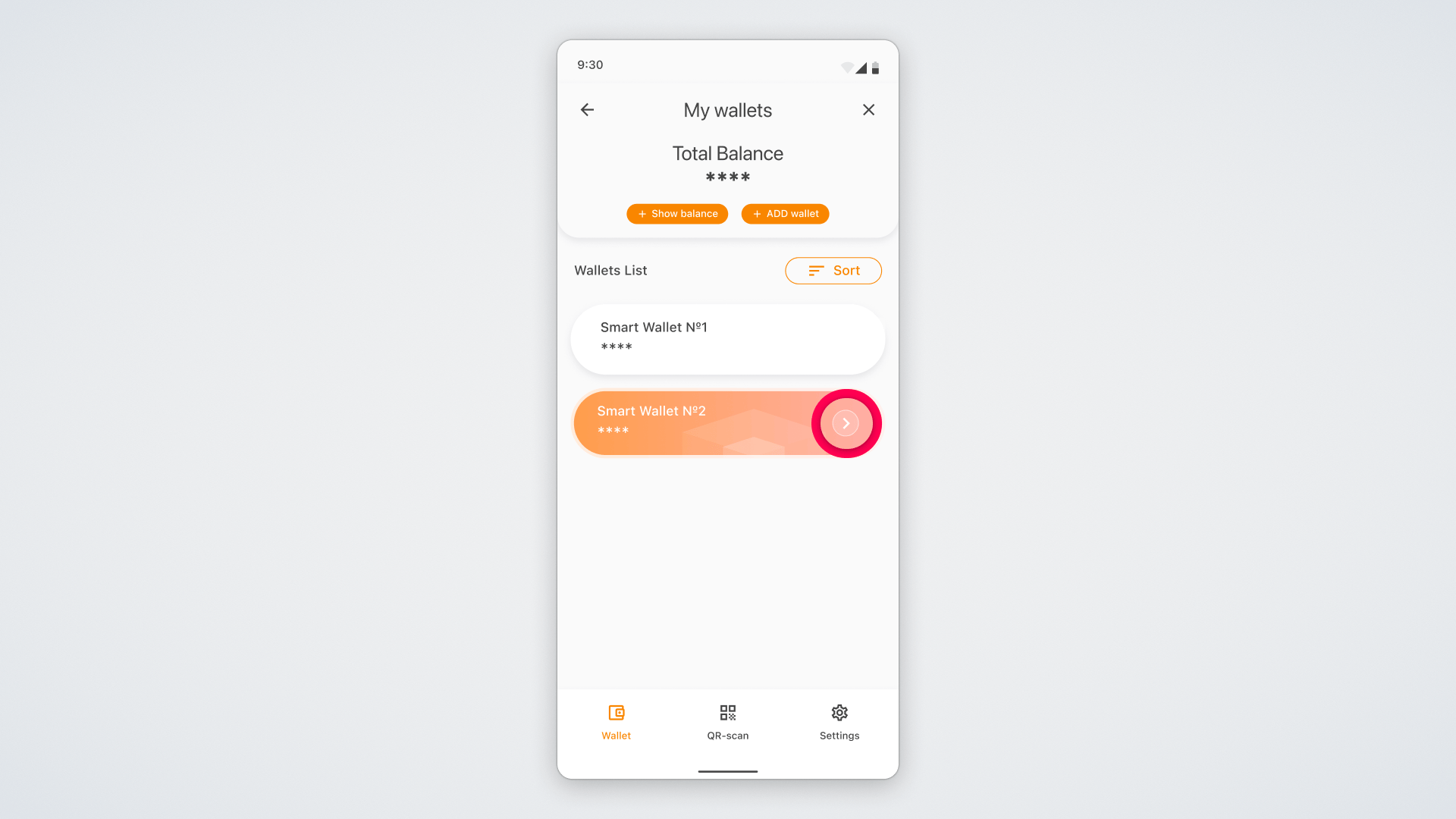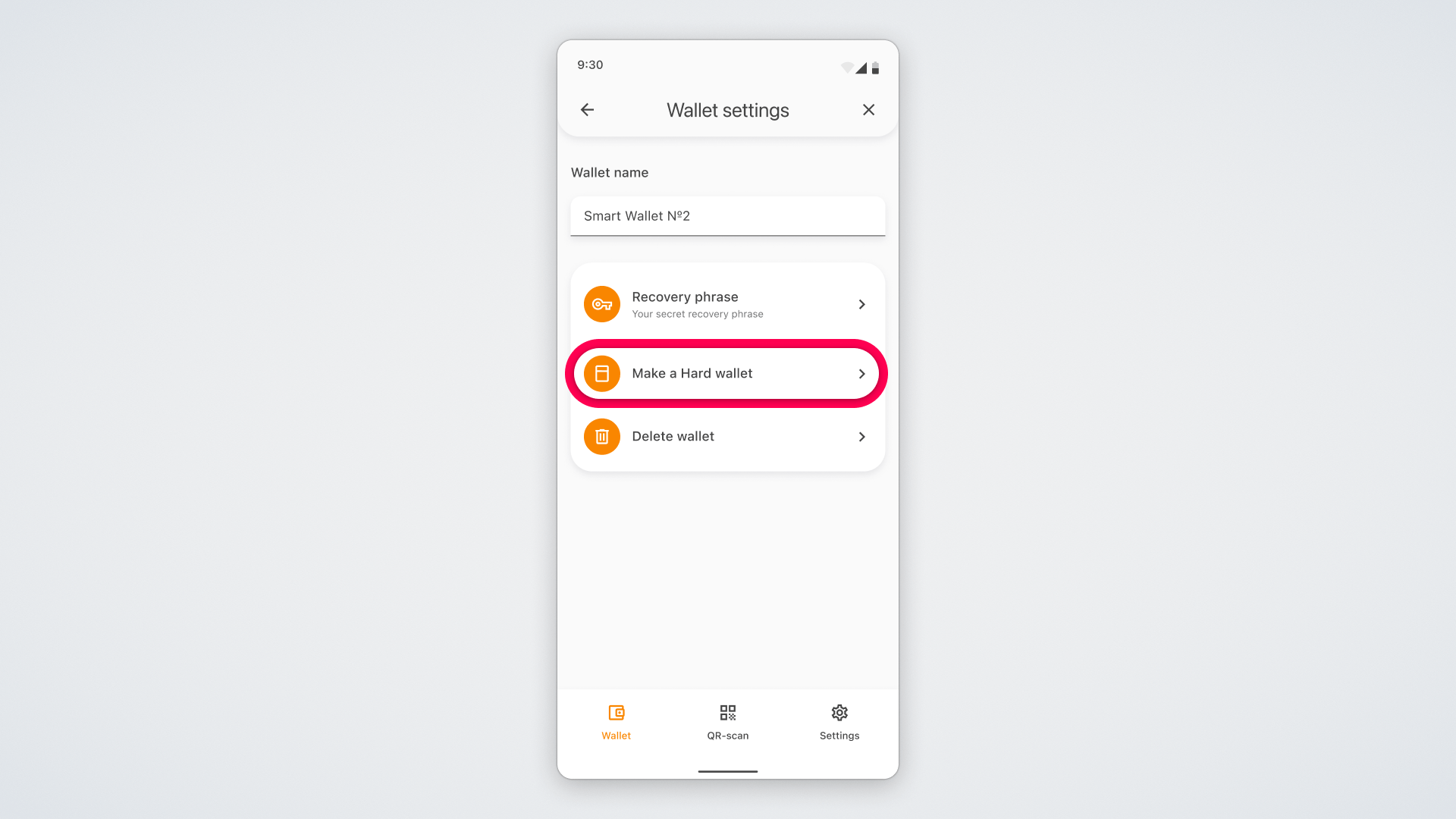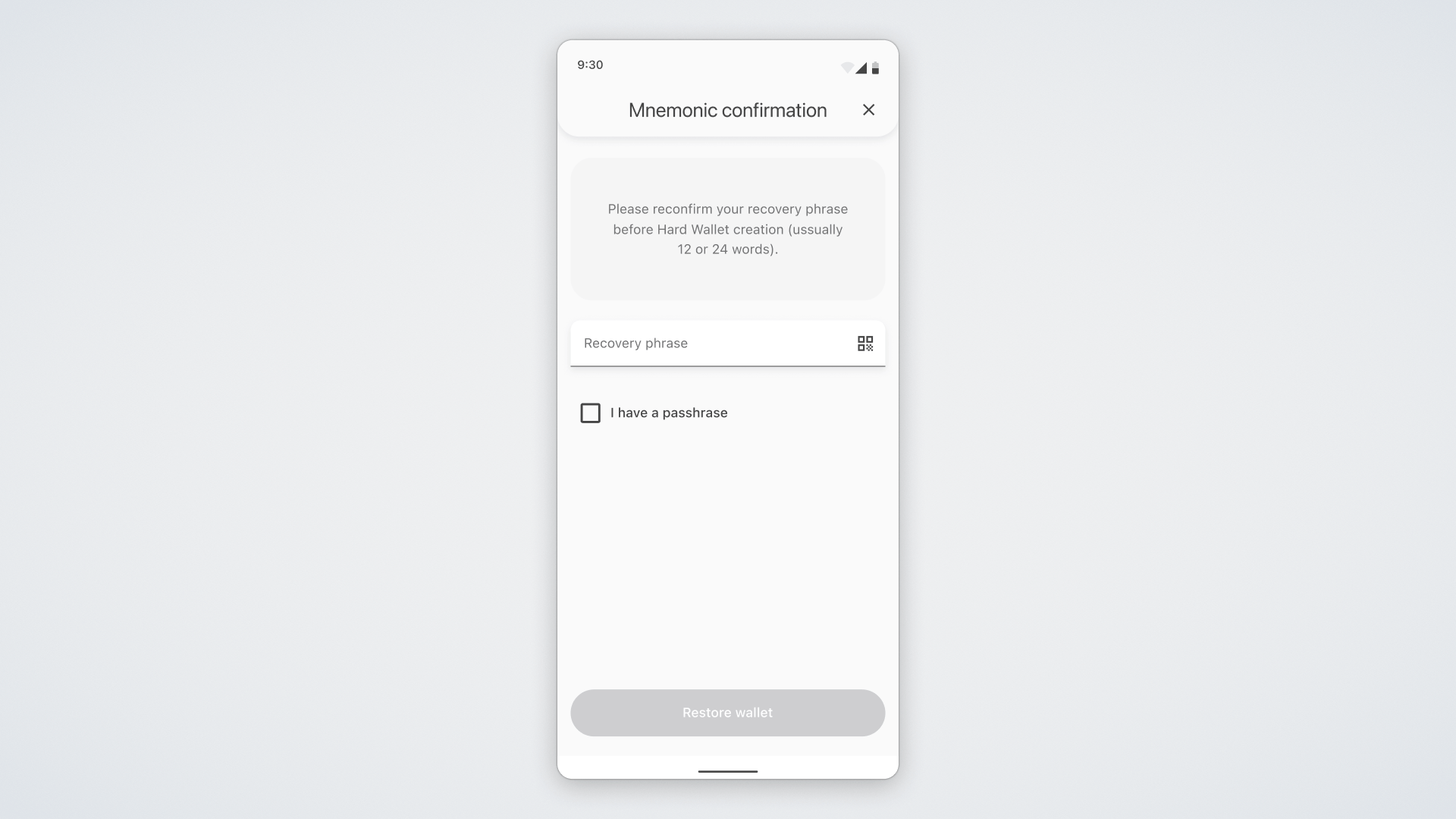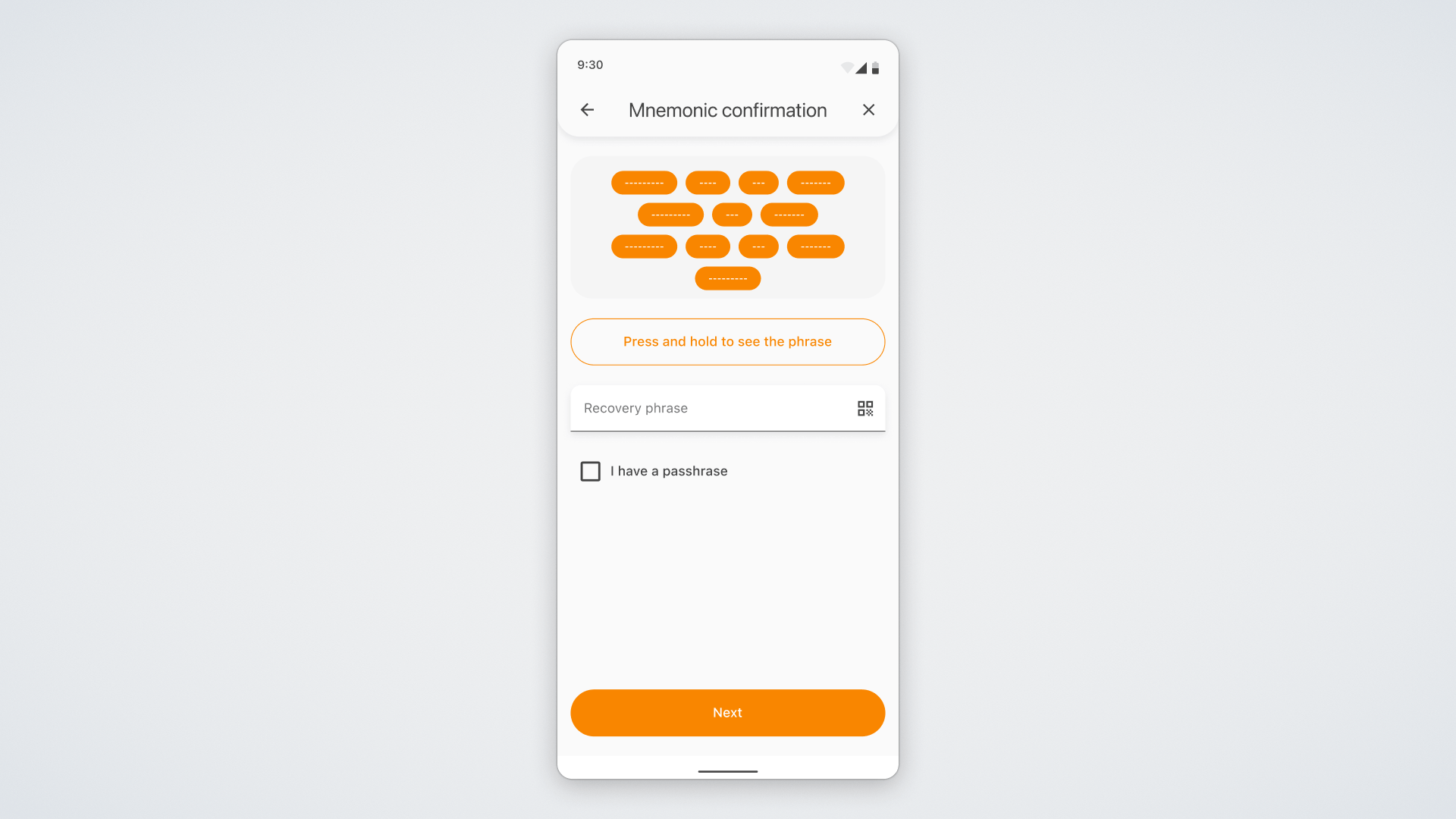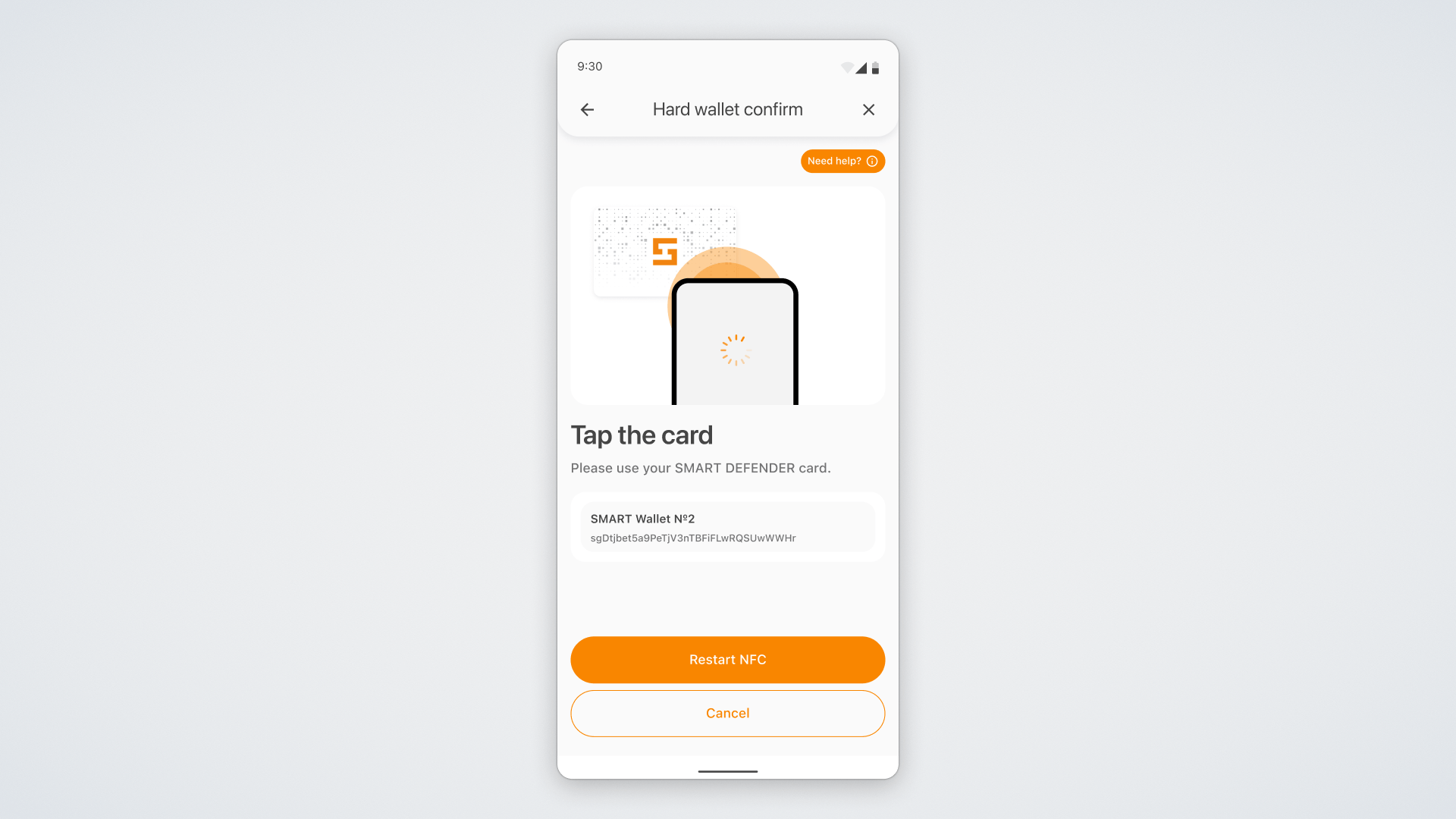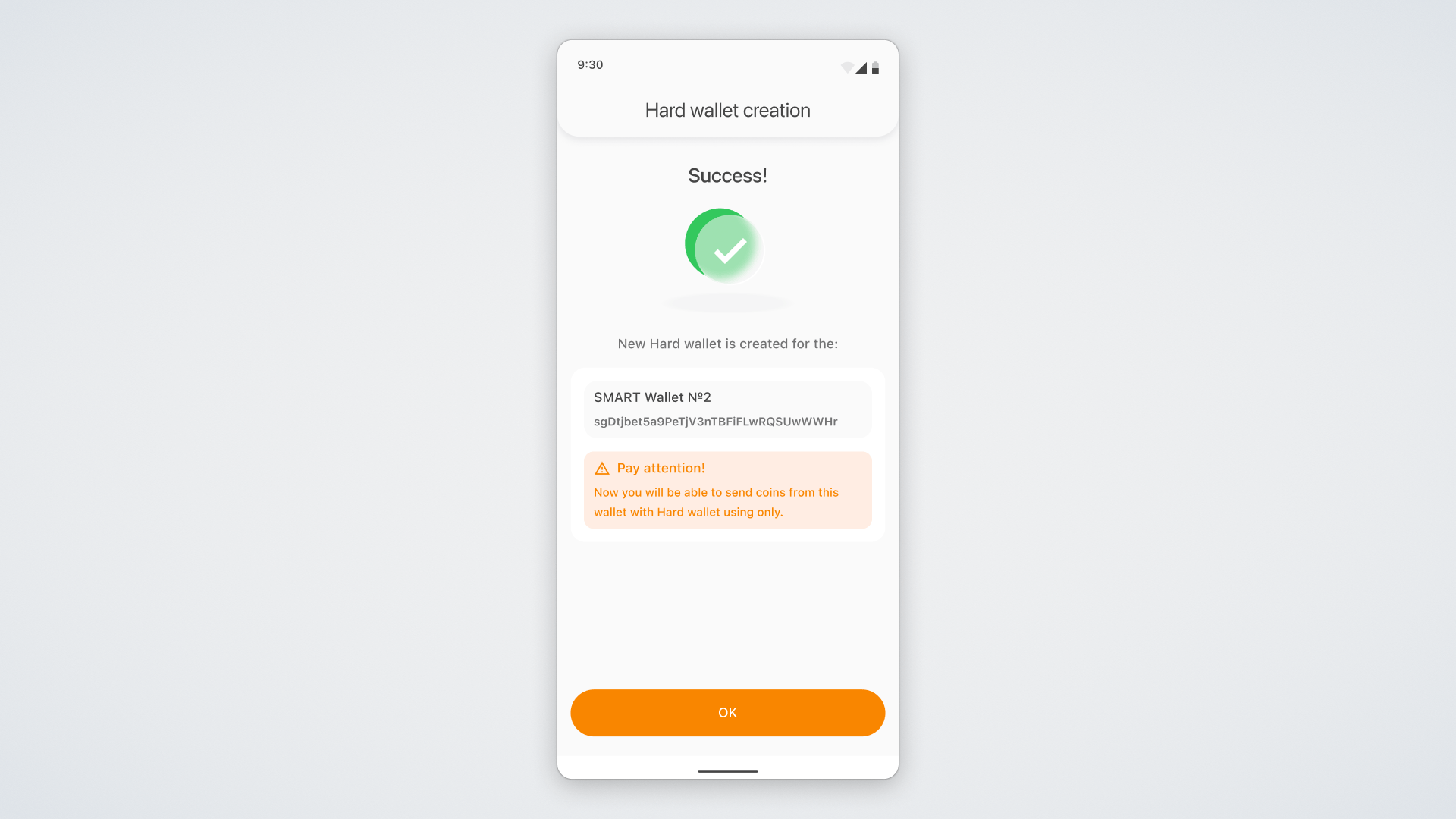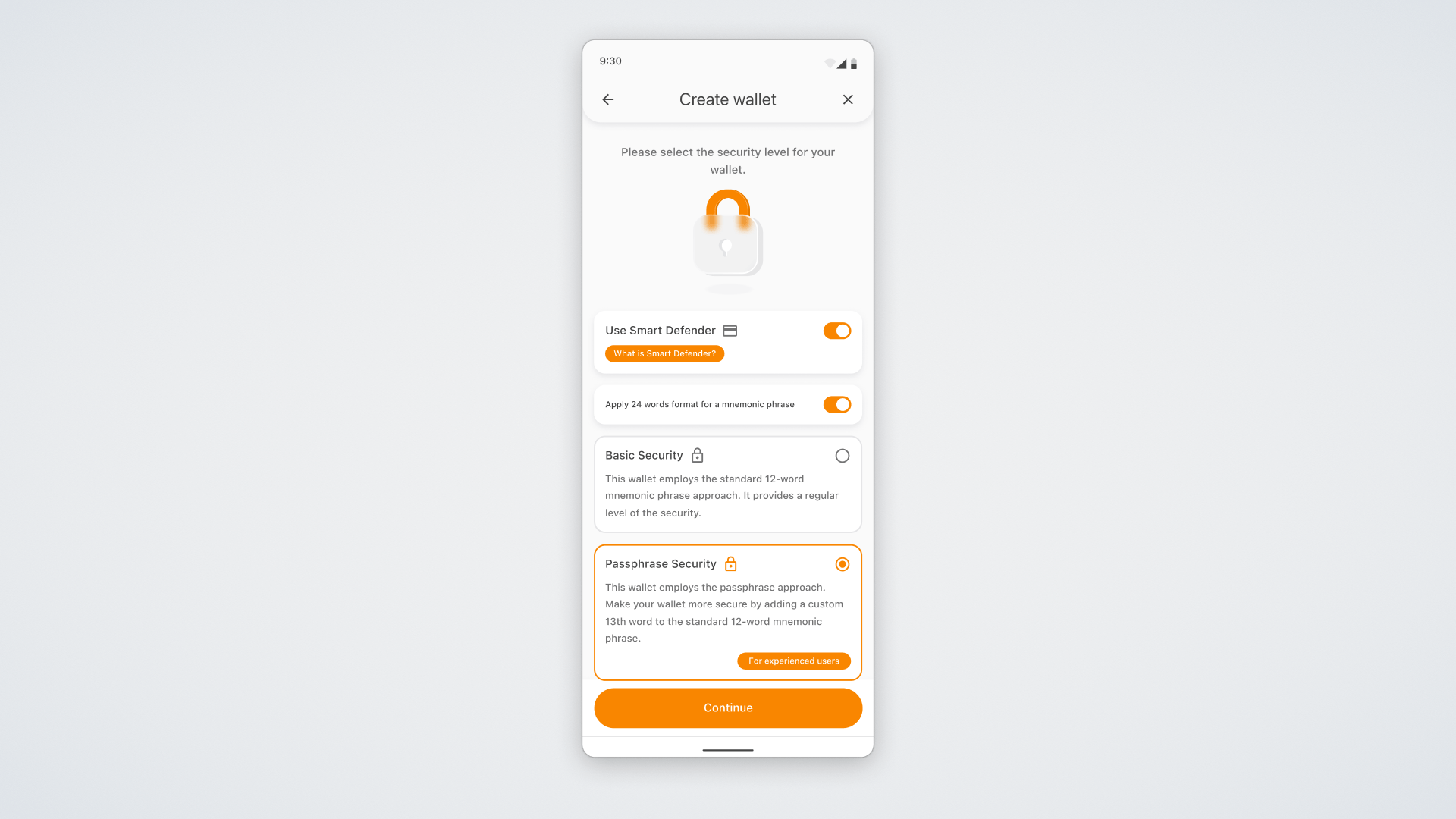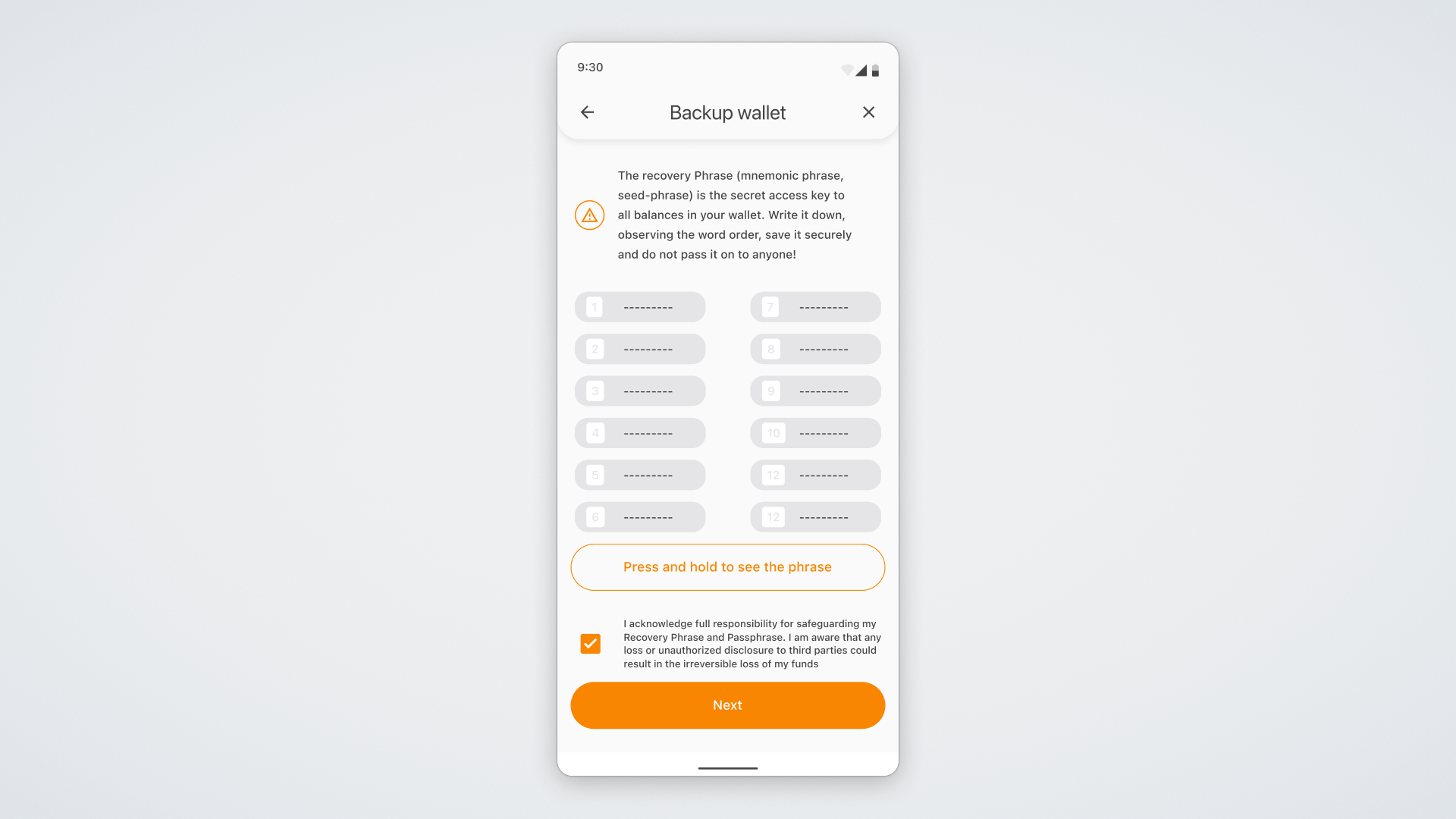ULTIMA DEFENDER 是一张带有 NFC 芯片的实体卡,其中存储了部分私钥。该卡用于确认 SMART Wallet 中的交易,包括代币转账、申请分割奖励等。要确认交易,只需将 ULTIMA DEFENDER 放在安装了 SMART Wallet 的智能手机上即可。在本教程中,我们将向大家展示如何为您的钱包设置 ULTIMA DEFENDER。我们将演示设置 ULTIMA DEFENDER 的三个方式,包括:
- 为导入的钱包;
- 为现有的钱包;
- 为新钱包。
如果您已经安装了 SMART Wallet,请使用以下信息。
如何为导入钱包设置 ULTIMA DEFENDER
您可以在导入时将 ULTIMA DEFENDER 添加到现有钱包中。为此,请进入 “设置”。其中点击“我的钱包”。
点击 “+ 添加钱包”:
选择 “恢复钱包 ”选项。
在打开的窗口中输入您的记忆短语:
然后选择下方的 “使用 ULTIMA Defender”选项:
然后,您的部分记忆短语将被记录在 ULTIMA Defender 上。
在设置过程中,会出现一个包含如何使用 ULTIMA Defender 指南的窗口。
如何为现有钱包设置 ULTIMA DEFENDER
请进入 “设置”。其中点击“我的钱包”。
在钱包列表中选择一个要连接 ULTIMA DEFENDER 的钱包,点击右侧箭头进入钱包设置:
在打开的屏幕上,点击“创建冷钱包”:
接下来,您需要确认自己是否还记着记忆短语。
为此,请输入您的记忆短语,然后点击 “恢复钱包”:
之后,系统将提示您将 ULTIMA DEFENDER 放在智能手机上。
将卡贴在有摄像头的一侧:这是智能手机芯片所在的位置。持卡 1-2 秒钟即可。如果取卡速度较快,可能无法及时被识读。
请注意:在某些情况下,您可能需要启用 NFC 才能使用此服务。
设置完成后,您将看到相关通知:
如何为新钱包设置 ULTIMA DEFENDER
如果您手机的系统是 iOS,请从 App Store 下载 SMART Wallet 应用程序;而如果您手机的系统是 Android,请从 Google Play 下载 SMART Wallet 应用程序。
启动钱包时,系统会提示您选择应用程序的语言。选择为您最方便的语言使用 SMART Wallet。请注意,加载所需语言可能需要一些时间。如果您想要的语言没有立即加载,请稍等片刻。
点击“创建钱包”按钮。在打开的窗口中,选择安全模式,并在创建钱包时点击“使用 ULTIMA Defender”选项。
如果选择“基本安全模式”(Basic Security),钱包只会生成一个记忆短语;而如果选择 “秘密词安全模式”(Passphrase Security),则需要创建一个秘密词。
秘密词是用户在创建钱包时创建的记忆短语第十三个附加词。秘密词不存储在 SMART Wallet 上,唯一知道秘密词的人是用户本人。如果您由于某种原因无法使用 12 个单词的记忆短语,该词将保护您的钱包安全。请注意,如果您丢失或忘记您的秘密词,将无法恢复,您将永远无法访问您的钱包。因此,我们建议只有经验丰富的加密货币用户才使用该安全模式。
接下来,您将看到 12 个单词。要阅读这些单词,请长按“长按查看记忆短语 ”按钮:
在此阶段请务必小心,该记忆短语的保护您资金安全的关键。我们建议您将其写在一张纸上。请勿将记忆短语存储在电子设备上或与他人共享。
要继续使用该 APP,您需要按正确顺序输入 12 个单词来确认您的记忆短语。
如果您的操作正确无误,会出现一条祝贺信息。创建钱包后,系统会要求您将 ULTIMA Defender 放到读卡器上。将卡放在有摄像头的一侧:这是智能手机芯片所在的位置。持卡 1-2 秒钟即可。如果您取出卡片的速度较快,则可能无法及时被识别。
请注意:在某些情况下,您可能需要启用 NFC 才能使用此服务。
设置完成后,您将看到相关通知:
完成!您已成功连接 ULTIMA DEFENDER!现在,只有您才能在 SMART Wallet 中进行任何加密货币交易。现在, 即使如果我的手机丢失,您的加密货币仍然会安全的。
如果您丢失了 ULTIMA Defender,您可以订购一张新卡并将其连接到您现有的钱包中,前提是您必须记着您的记忆短语。因此,我们再次强调安全存储记忆短语的重要性。
希望通过本指南您能进一步了解 ULTIMA Defender 的功能。如果您有任何疑问,请联系我们的客服,我们将竭诚为您服务。